【PS5】astro MixAmp PRO TR のHDMIアダプターを使った接続方法!【図で解説】
筆者はPS4 proでastro MixAmp PRO TRとヘッドホンを用いてapexやcodをプレイしていました。しかし、PS4からPS5に移行するにあたり、PS5では光デジタル出力が無くなったため、アストロのミックスアンプの性能を十分出せなくなりました(理由は後述してます)。
フルの機能を使うためにはHDMIアダプターが必要なのですが、astro製のHDMIアダプターが長らく欠品となっていました。
ようやく手に入りましたが、微妙につなぎ方がわかりにくかったため記事にしてみました。
↓これ(HDMI分配器とは異なります)
今回紹介する接続方法はMIXAMP PRO TRだけでなく、ほかのゲーミングアンプにも適用可能なので参考になると思います。
以下では、MIXAMP PRO TRを含めたゲーミングアンプ4種の性能比較を行っています。
- 1. そもそもastro MixAmp PRO TR?
- 2. なぜHDMIアダプターが必要なのか
- 3. HDMIアダプターを使った場合の接続
- 4. PS5側の設定
- 5. HDMIアダプターを使わない場合の接続
- まとめ
1. そもそもastro MixAmp PRO TR?

他にもマイクのノイズゲートを調節できたり、他のMinAmp PRO TRと有線接続できたり多機能です。
自分は主にFPSでMixAmpを使っていますが、イコライザの設定によって敵の足音を聞きやすくなったり、銃声が大きすぎる場合は下げたりできるので重宝しています。
2. なぜHDMIアダプターが必要なのか

しかし、PS5では光デジタル出力がないため、HDMIアダプターなしで使用する場合ゲーム音量とVC音量のバランス調整ができなくなってしまいます。
そこでHDMIアダプターが登場します。HDMIアダプターはPS5のHDMI出力から映像出力とゲーム音を分離してくれます。これでPS4 PROと同じくUSBと光デジタルの2つの出力を得ることができ、ゲーム音量とVC音量のバランス調整が可能になります。
ただし1つ注意点があり、このように音声を分岐させるとTempest 3Dオーディオは使えなくなります。
3. HDMIアダプターを使った場合の接続
HDMIアダプターを使ったPS5とMixAmp PRO TRの接続は以下のようになります。

●HDMIアダプター
個人的にHDMIアダプターの入力ポートと出力ポートが同じ側でないのが違和感です。




4. PS5側の設定
次にPS5側の設定をしていきます。設定>サウンド>音声出力内のいくつかの項目を設定します。
以上3項目でおしまいです。以下に実際の画面を載せておきます。
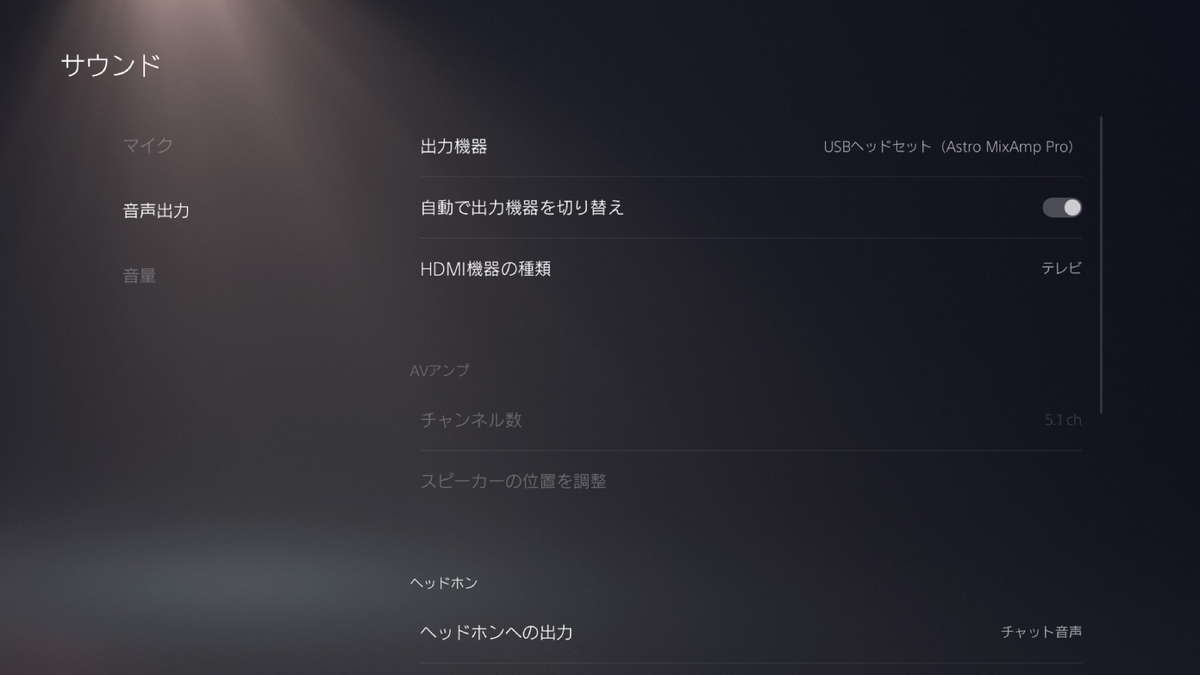
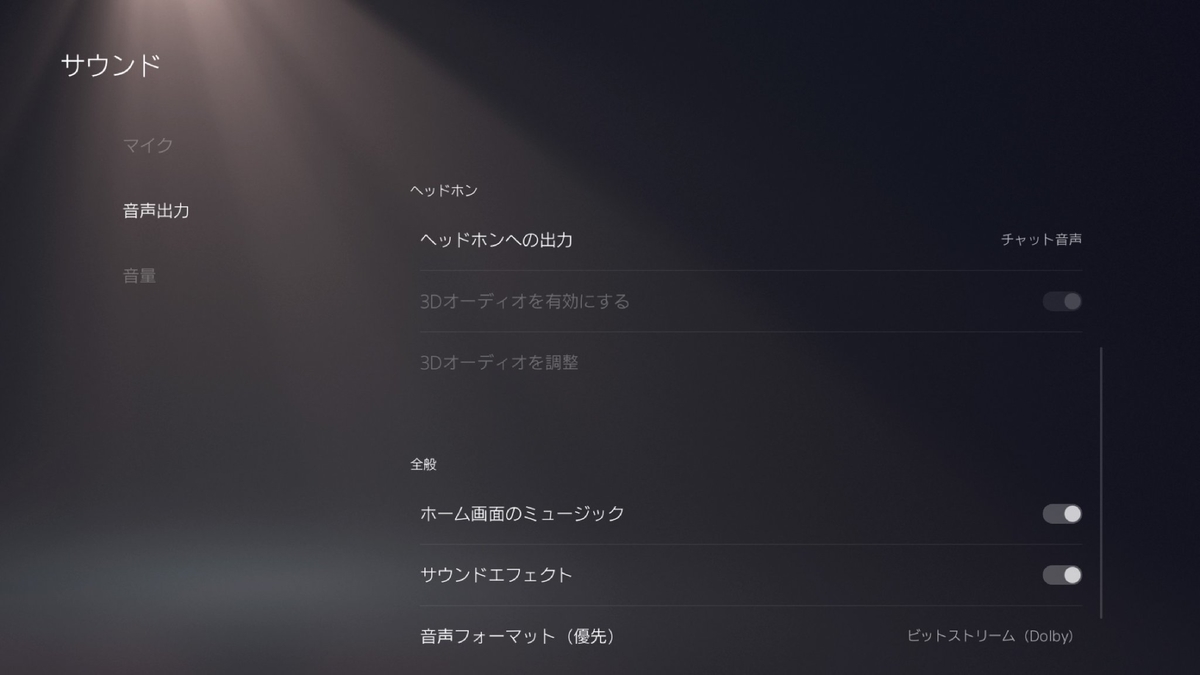
5. HDMIアダプターを使わない場合の接続
HDMIアダプターを使わない場合は、PS5とMixAmp PRO TRの接続は以下のようになります。先ほどと比べてかなりシンプルになっています。
この接続方法であればPS5のTempest 3Dオーディオが使用可能です。

まとめ
今回はPS5とastro MixAmp PRO TR のHDMIアダプターを使った接続方法を紹介しました。
VCありでゲームをするときにはゲーム音量とVC音量の調整はかなり便利なので、MixAmp PRO TRの性能をフルで活かしていきましょう。
↓ astro MixAmp PRO TRを使ったディスコードのやり方
ayatalog.hatenablog.jp